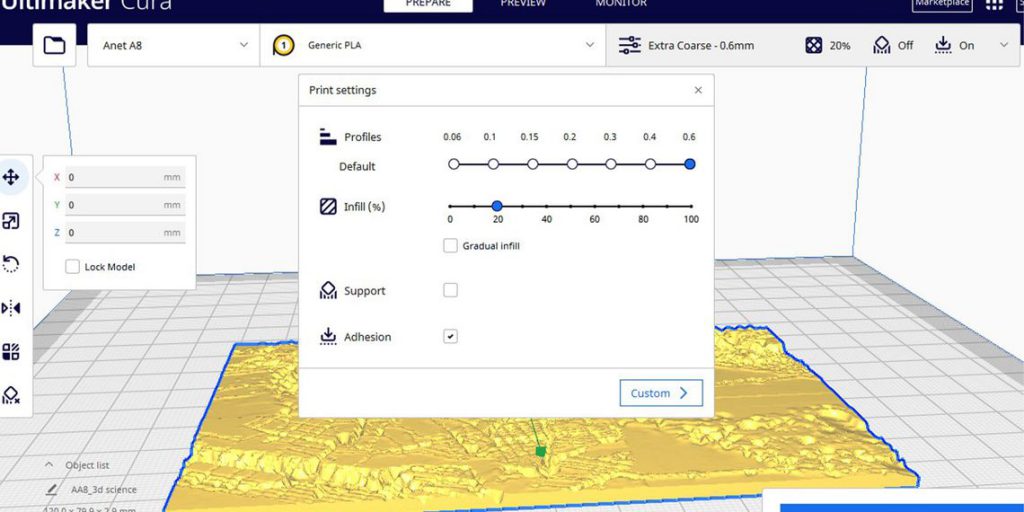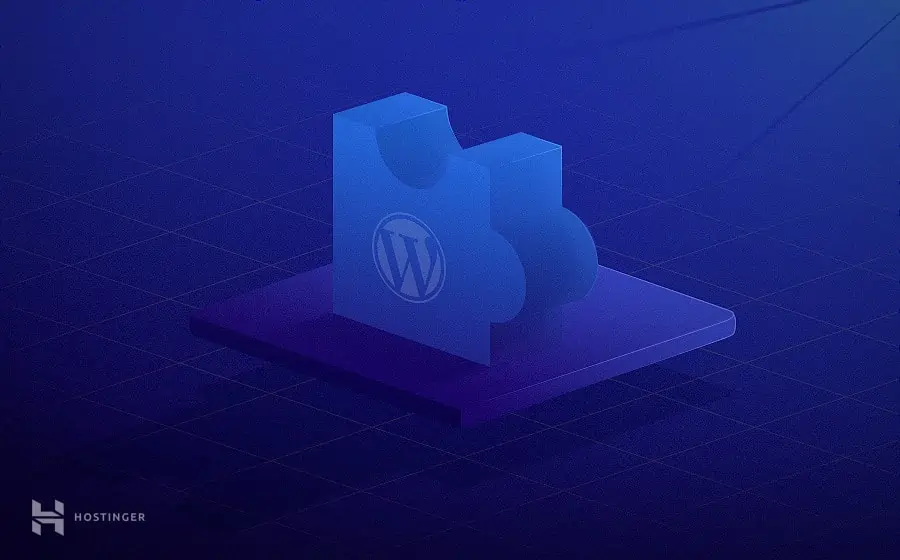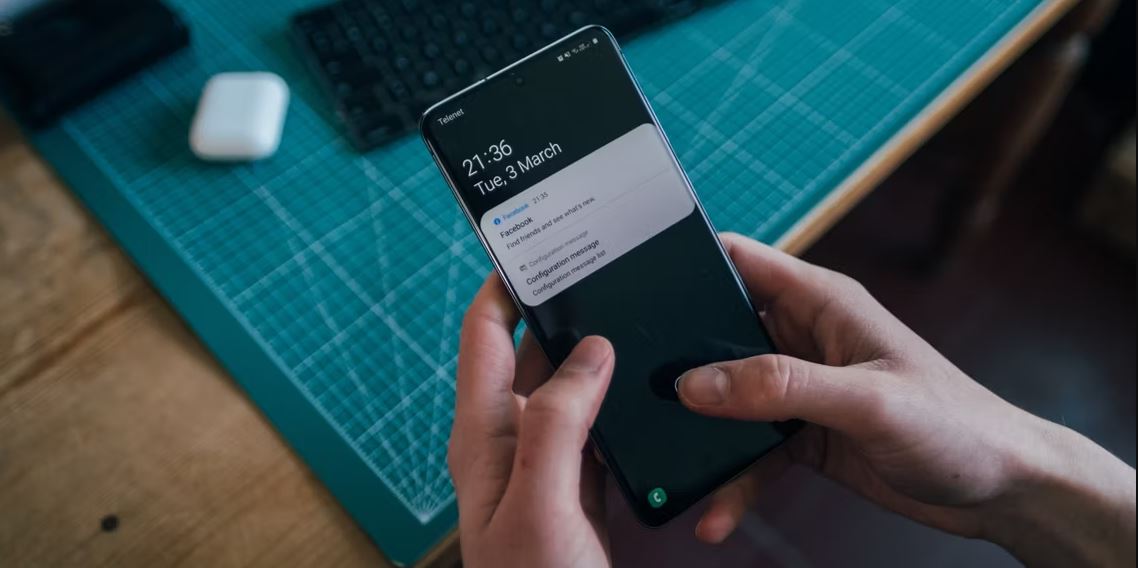مدل سه بعدی خود را طراحی کرده اید؟ حال باید آن را با استفاده از برش دهنده یا اسلایسر برای چاپ سه بعدی آماده کنید. در ادامه قصد داریم نحوه انجام این کار را برایتان توضیح دهیم.
برش سه بعدی فرآیند گرفتن یک مدل سه بعدی و تبدیل آن به دستورالعمل هایی است که چاپگر بتواند آن را درک کند. این یک مرحله ضروری در فرآیند چاپ سه بعدی است و مهم است که بدانید چگونه کار می کند و چگونه می توانید مدل های سه بعدی خود را با استفاده از برش دهنده های سه بعدی محبوب و استاندارد صنعتی مانند Cura برش دهید.
همچنین مطالب زیر را هم بخوانید:
بهترین پرینترهای ارزان برای سال 2022
معرفی بهترین پرینتر های ۲۰۲۱ | بررسی بهترین Printer های ۲۰۲۱
برش سه بعدی چگونه کار می کند
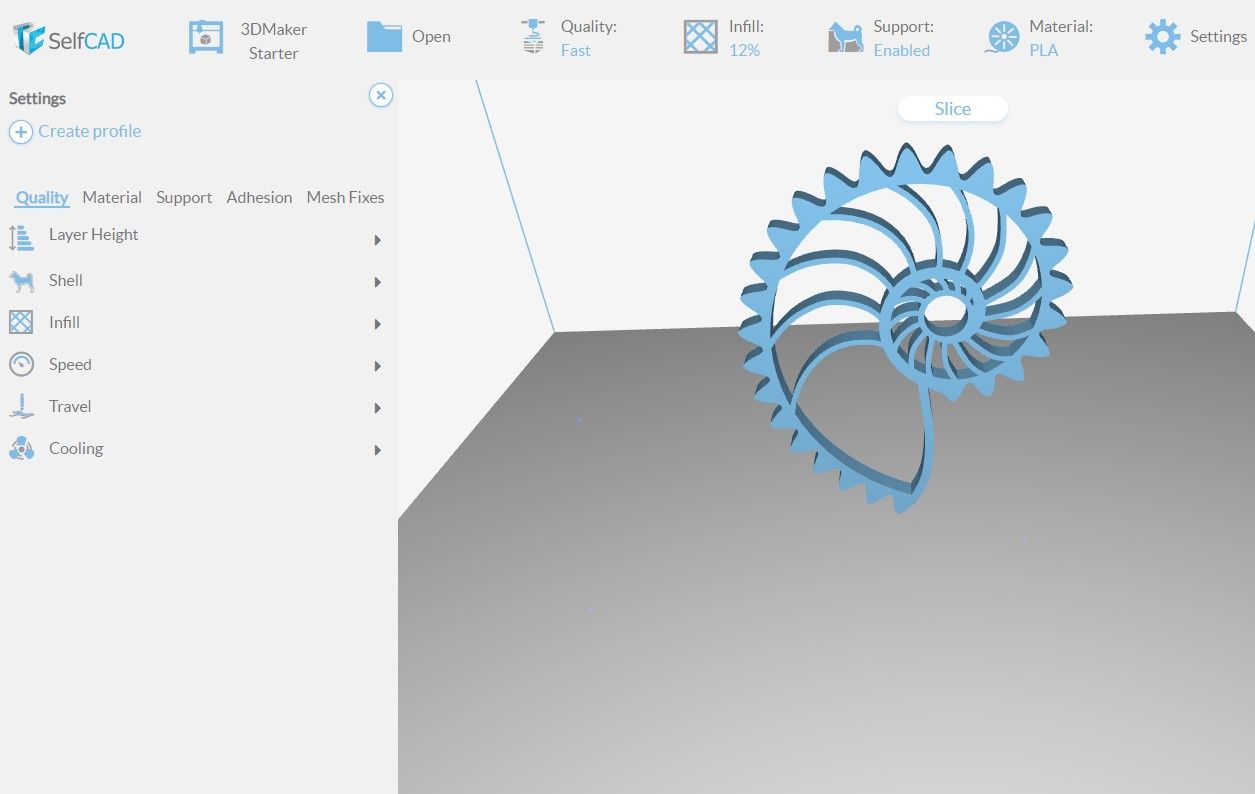
چاپگرهای سه بعدی با خواندن فایل های سه بعدی و چاپ لایه به لایه آنها کار می کنند، که معمولاً در لایه های نازکی به ضخامت حدود 0.1 میلی متر این کار انجام می شود. یک برش دهنده سه بعدی مدل سه بعدی شما را می گیرد و آن را به زبانی که چاپگر سه بعدی شما قابل درک است ترجمه می کند که به آن G-code می گویند.
فایل G-code حاوی دستورالعمل هایی برای هر لایه مدل است تا چاپگر سه بعدی شما بداند چه کاری باید انجام دهد. این فایل حاوی دستورالعمل هایی مانند نحوه حرکت چاپگر، سرعت استفاده و اندازه رشته پرینتر سه بعدی برای اکسترود کردن است.
هنگام ایجاد یک فایل G-code، اطمینان از واضح و دقیق بودن دستورالعمل ها ضروری است. دستورالعمل های نادرست می تواند منجر به طراحی ضعیف قطعات یا حتی آسیب رساندن به دستگاه شود. پس از ایجاد فایل G-code، گزینه ای برای اصلاح آن در صورت لزوم وجود دارد.
تنظیمات مهم در برش دهنده های سه بعدی
یک سری تنظیمات اساسی در اکثر برش دهنده های سه بعدی وجود دارد. یکی از آنها درصد پر کننده (infill) است. Infill مقدار ماده ای است که چاپگر به داخل شی اضافه می کند. درصد پر کننده کمتر به این معنی است که از مواد کمتری استفاده می کنید و طراحی سبکتر خواهد بود. درصد پر کننده بالاتر به این معنی است که شما از مواد بیشتری استفاده می کنید و شی 3 بعدی شما قوی تر خواهد بود.
نرم افزار برش دهنده به شما این امکان را می دهد که نوع الگوی پرکننده مورد نظر خود را انتخاب کنید. نمونه هایی از الگوهای پرکننده شامل لانه زنبوری، هشت ضلعی و زیگزاگ است. هر الگوی پر کردن مزایا و معایبی دارد. به عنوان مثال، الگوهای هشت ضلعی از مواد کمتری نسبت به سایر الگوها استفاده می کنند و الگوهای زیگزاگ قوی تر هستند.
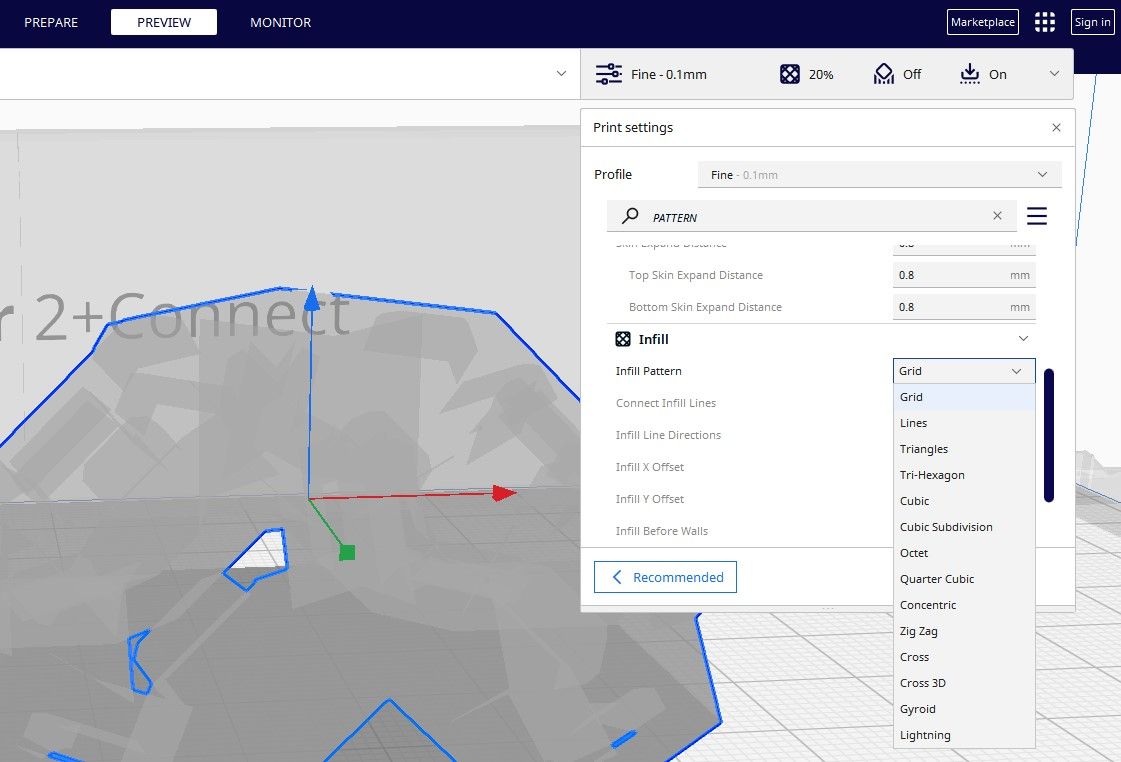
نرم افزار همچنین به شما این امکان را می دهد تا ساختارهای پشتیبانی را به مدل خود اضافه کنید. پشتیبانی های چاپ سه بعدی برای نگه داشتن قطعاتی از مدل که در غیر این صورت در حین چاپ فرو می ریزند ضروری هستند. چاپ برخی از اشیاء، به ویژه آنهایی که دارای برآمدگی هستند، بدون ساختارهای پشتیبانی چالش برانگیز خواهد بود.
همچنین می توانید نوع نازل مورد نظر برای چاپگر خود را در این برش دهنده انتخاب کنید. نازل ها از پلاستیک، برنج یا فولاد ضد زنگ ساخته می شوند و در اندازه ها و مواد مختلف تولید می شوند و رایج ترین اندازه نازل ها 0.4 میلی متر و 0.2 میلی متر است.
تنظیمات بسیار دیگری نیز وجود دارد که می توانید در نرم افزار آنها را تنظیم کنید، اما اینها برخی از مهم ترین آنها هستند. حال بیایید نگاهی بیندازیم که چگونه می توانید مدل های خود را با استفاده از Cura، برش دهنده سه بعدی محبوب و برش دهنده داخلی SelfCAD برش دهید.
مراحل برش یک مدل با استفاده از Cura
هنگامی که Cura را دانلود و نصب کردید، آن را اجرا کنید و به File > Open File(s) بروید، و با این کار پنجره ای ظاهر می شود که در آن می توانید فایل حاوی مدل سه بعدی خود را پیدا کرده و انتخاب کنید. سپس روی Open در گوشه سمت راست پایین پنجره کلیک کنید. اکنون مدل شما باید در فضای کاری Cura ظاهر شود.
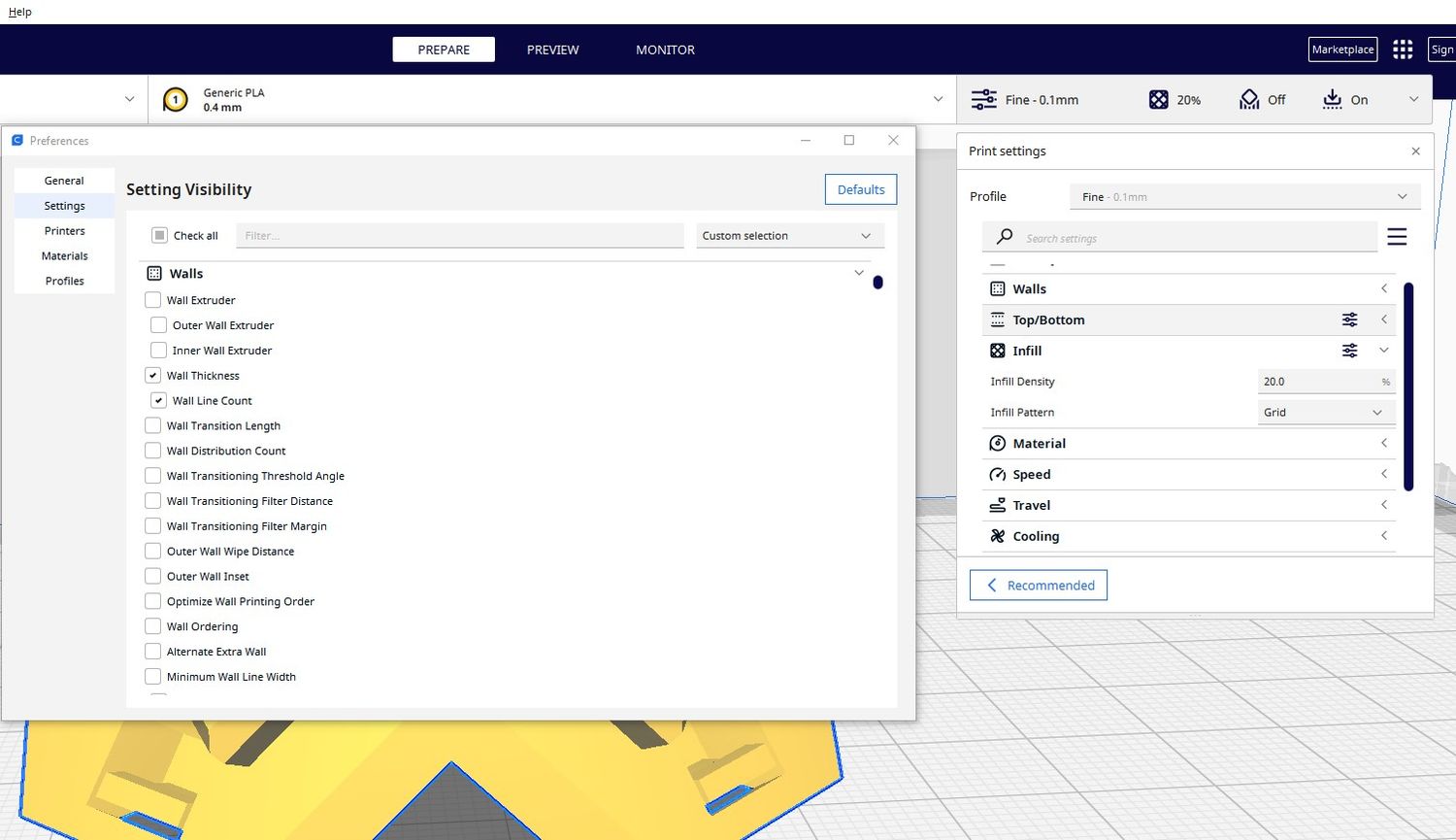
برای سفارشی کردن تنظیمات برش، به Fine > Custom بروید. همانطور که در زیر نشان داده شده است، یک پنجره جدید باز می شود که در آن می توانید پارامترهای مختلفی مانند دیوارها، تراکم پر کننده و تنظیمات پشتیبانی را تنظیم کنید.
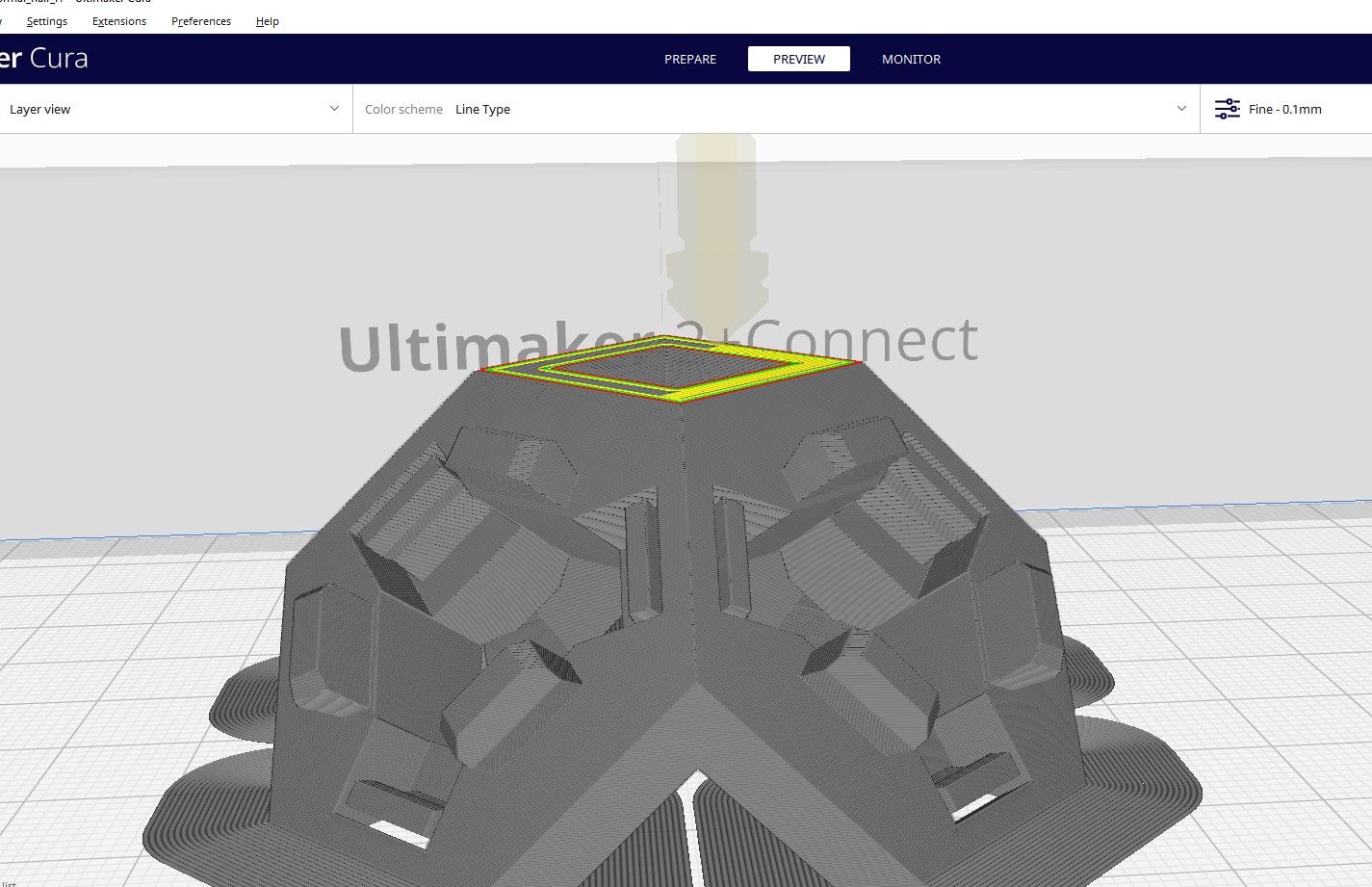
هنگامی که از تنظیمات خود راضی شدید، بر روی Slice در پایین پنجره کلیک کنید، و فرآیند برش شروع می شود. پس از تکمیل، همانطور که در زیر نشان داده شده است، گزینه ای برای پیش نمایش طرح خود و مشاهده نحوه چاپ سه بعدی آن وجود دارد.
وقتی کارتان تمام شد، می توانید روی Save to Disk کلیک کنید، و چندین گزینه برای ذخیره طرح خود خواهید دید. توصیه می کنیم به عنوان فایل G-code، OBJ یا STL ذخیره کنید، زیرا اینها فرمت هایی هستند که یک چاپگر سه بعدی می تواند بخواند.
مراحل برش یک مدل سه بعدی با استفاده از SelfCAD
SelfCAD یک نرم افزار مدل سازی سه بعدی است که با یک برش دهنده STL ساخته شده است. هنگامی که مدل سه بعدی خود را طراحی کردید و برای برش آماده شدید، می توانید با انتخاب ابزار 3D Print در قسمت بالا سمت راست نوار منو، به این برش دهنده سه بعدی دسترسی پیدا کنید.
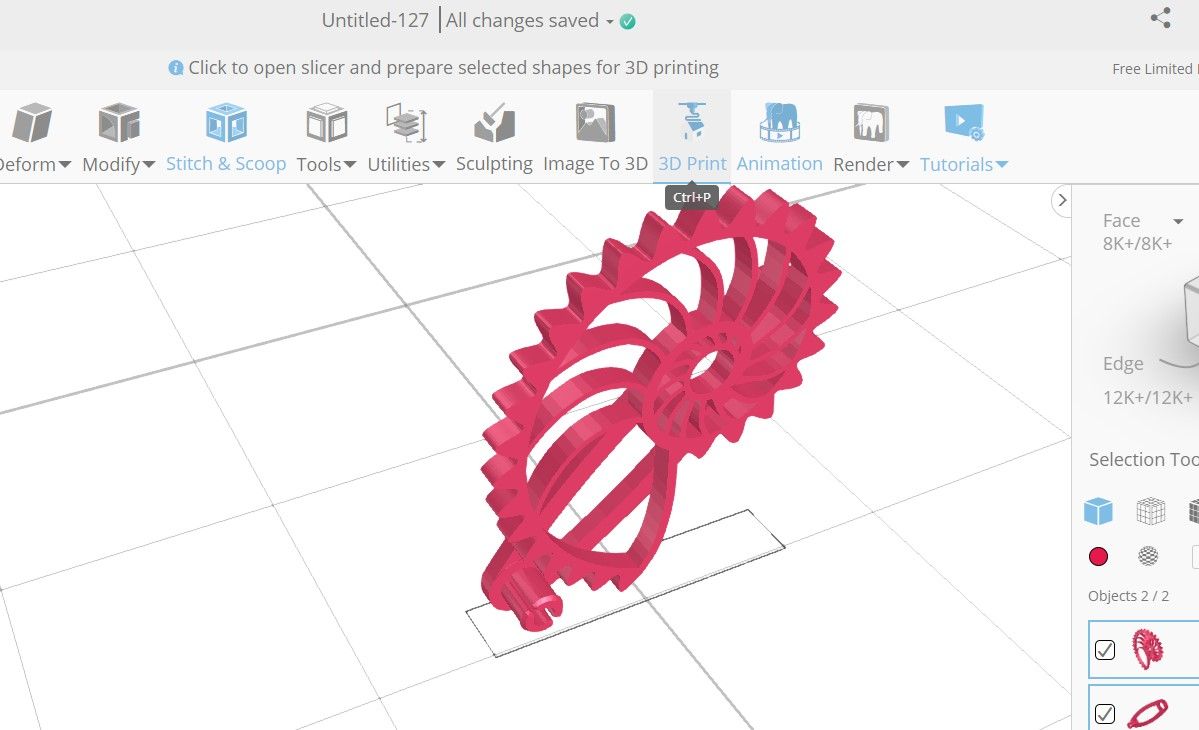
پس از کلیک بر روی گزینه 3D Print، پنجره جدیدی خواهید دید که در آن چاپگر سه بعدی خود را انتخاب کرده و سپس به چندین تنظیمات مناسب و تنظیم شده برای برش طرح خود دسترسی خواهید داشت. اولین تنظیم Quality است که با کمک آن می توانید از بین شش گزینه کیفیت چاپ سه بعدی خود را تنظیم کنید.
تنظیم مهم دیگر درصد Infill است که تعیین می کند چه مقدار از حجم داخلی یک مدل سه بعدی باید در هنگام برش با پلاستیک پر شود. به عنوان مثال، اگر می خواهید در مواد و وزن صرفه جویی کنید، می توانید این درصد را کاهش دهید. از طرف دیگر، اگر می خواهید استحکام و دوام را به حداکثر برسانید، می توانید آن را افزایش دهید.
تنظیمات اصلی دیگر Support و Material هستند. گزینه Support به شما این امکان را می دهد تا انتخاب کنید که آیا مدل سه بعدی شما باید ساختارهای پشتیبانی داشته باشد یا خیر، و گزینه Material به شما این امکان را می دهد تا متریالی را انتخاب کنید که می خواهید طرح شما با آن چاپ سه بعدی شود.
در نهایت ما گزینه Settings را داریم که در آن می توانید تنظیمات بیشتری را پیدا کنید. یکی از آنها Layer Height است که به شما این امکان را می دهد تا هنگام برش مدل سه بعدی خود تعیین کنید که هر لایه چقدر ضخامت داشته باشد. این مقدار جزئیات در هر لایه را تعیین می کند و بسته به اینکه چقدر کوچک/بزرگ تنظیم شده است، بر زمان چاپ کلی تأثیر می گذارد.
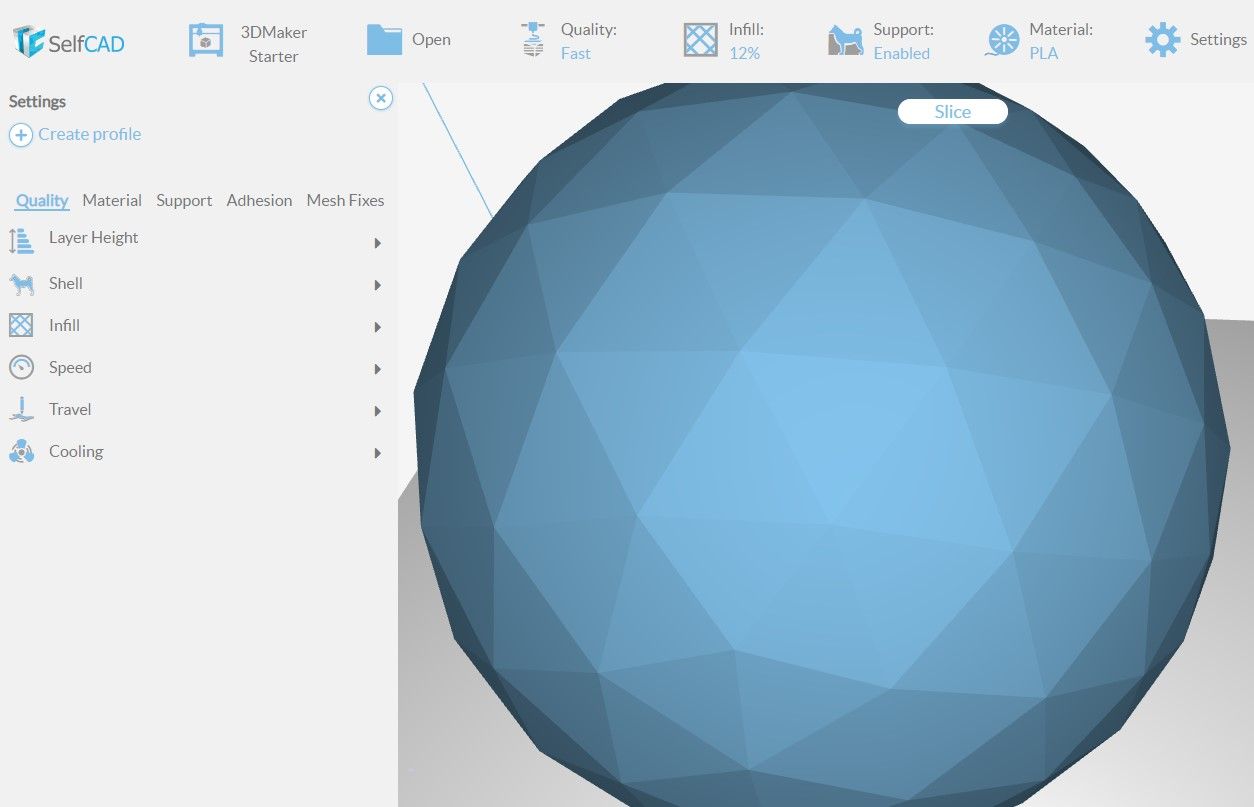
یکی دیگر از تنظیمات در اینجا Shell است، که در آن می توانید میزان ضخامت دیواره های بیرونی یک مدل سه بعدی را تعیین کنید. این گزینه بر استحکام کلی سازه و توانایی آن در تحمل انواع مختلف تنش یا فشار تأثیر می گذارد. بسته به نوع شیئی که چاپ می کنید، این تنظیم می تواند بر زمان چاپ و کارایی هزینه مواد نیز تأثیر بگذارد.
هنگامی که تمام تنظیمات را تنظیم کردید، می توانید Slice را انتخاب کنید و نرم افزار فایل G-code را که می توانید به چاپگر سه بعدی خود ارسال کنید، تولید می کند. درست مانند Cura، شما همچنین می توانید پیش نمایش طرح خود را مشاهده کنید و از میزان متریال مورد نیاز و زمان چاپ مطلع شوید.
مزایای برش دهنده سه بعدی
سفارشی سازی آسان: می توانید ضخامت دیوارها، سرعت چاپ سه بعدی و حتی تراکم پر شدن جسم را مشخص کنید. با استفاده از نرم افزارهای برش مانند Cura، می توانید یک شی را نیز به چند قسمت تقسیم کنید.
کاهش ضایعات و صرفه جویی در هزینه: شما می توانید هزینه را به میزان قابل توجهی کاهش دهید زیرا می توانید ضخامت طرح خود و سایر تنظیمات مربوط به استفاده از مواد و طراحی کلی مدل را مشخص کنید.
اندازه متریال مورد استفاده را بدانید: در طول برش، می توانید اندازه متریال مورد نیاز پروژه خود را ببینید که به شما در برنامه ریزی کمک می کند.
زمان لازم برای پرینت سه بعدی مدل خود را بشناسید: علاوه بر دیدن اندازه متریالی که پروژه شما به آن نیاز دارد، میزان زمان لازم برای تکمیل آن را نیز خواهید فهمید.
طرح های خود را برای چاپ سه بعدی با یک برش دهنده آماده کنید
چاپ سه بعدی یک فناوری فوق العاده است که به شما این امکان را می دهد تا اشیاء سه بعدی را از یک فایل دیجیتال ایجاد کنید. با این حال، چاپگرهای سه بعدی نمی توانند مدل سه بعدی را همانطور که هست درک کنند: ابتدا باید آن را به قالبی که آنها می فهمند تبدیل کنید، و این کار توسط یک برش دهنده سه بعدی انجام می شود. برنامه های برش مختلفی وجود دارد که می توانند این کار را برای شما انجام دهند، اما انتخاب یکی که با چاپگر خاص شما سازگار باشد ضروری است. امیدواریم دو برش دهنده ای که به شما معرفی کردیم بتوانند به شما برای شروعی آسان کمک کنند.